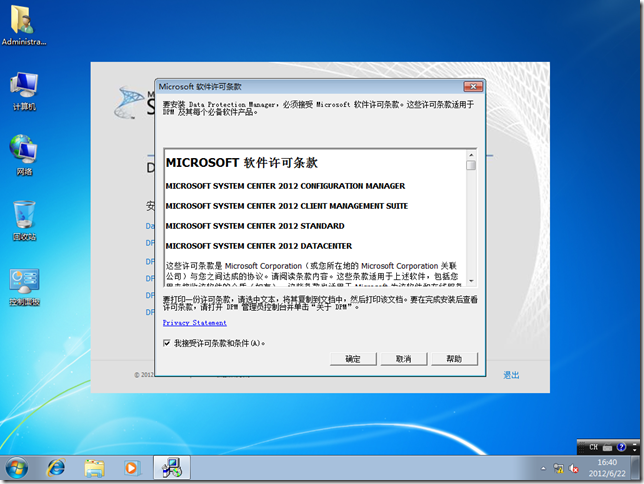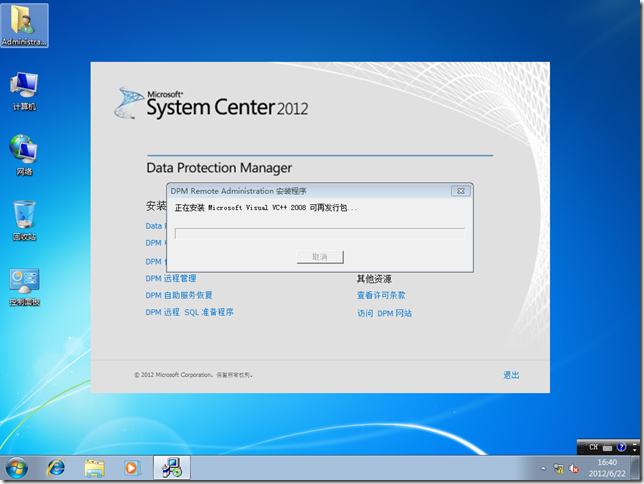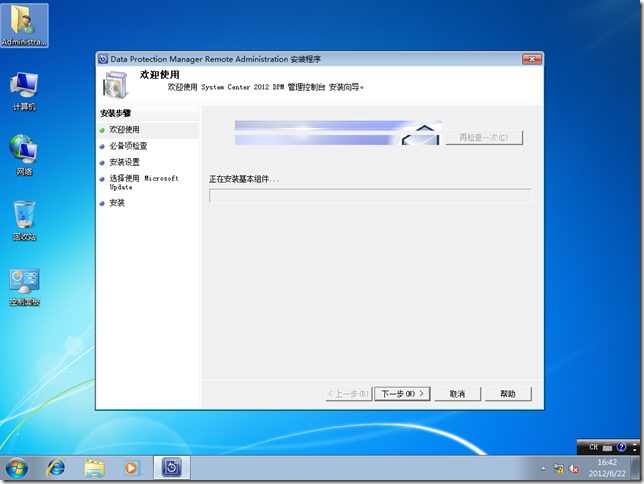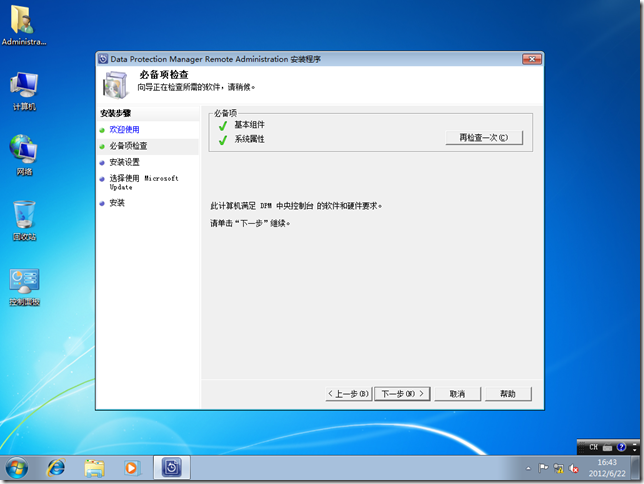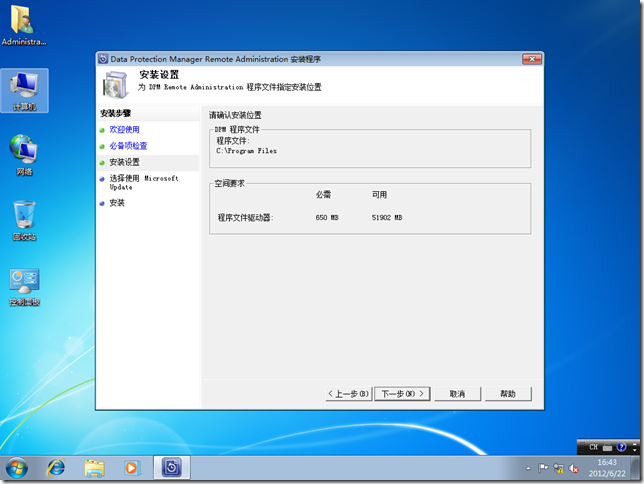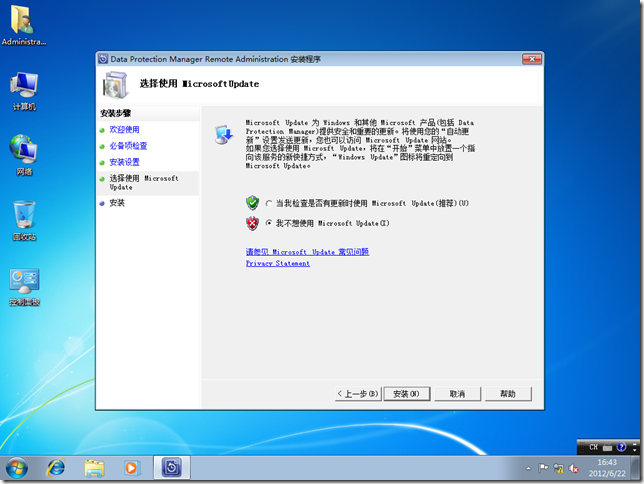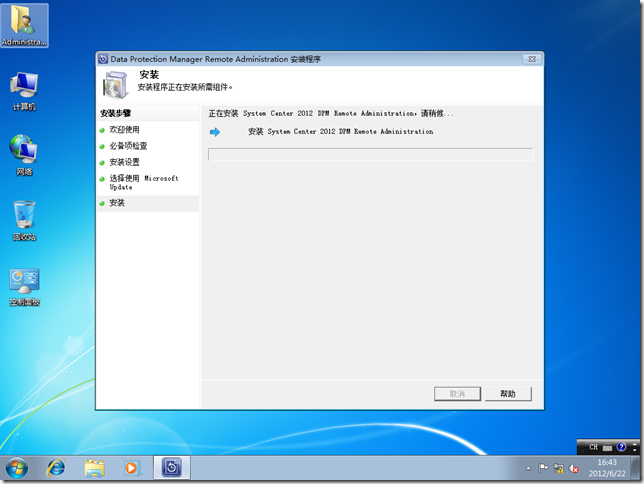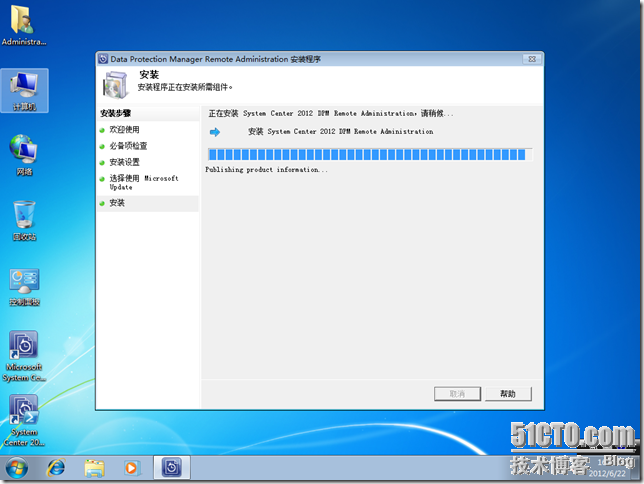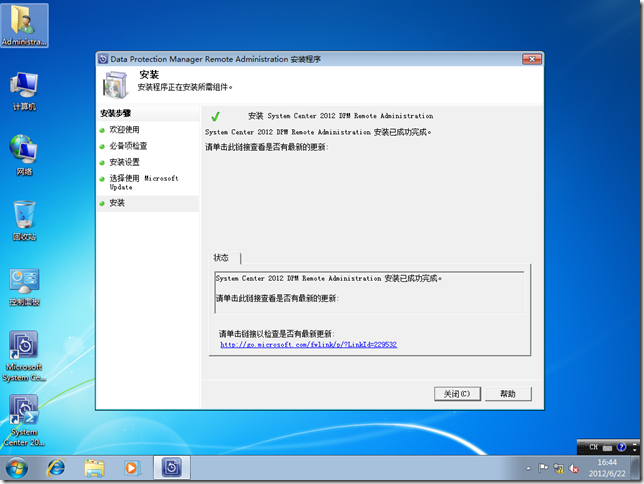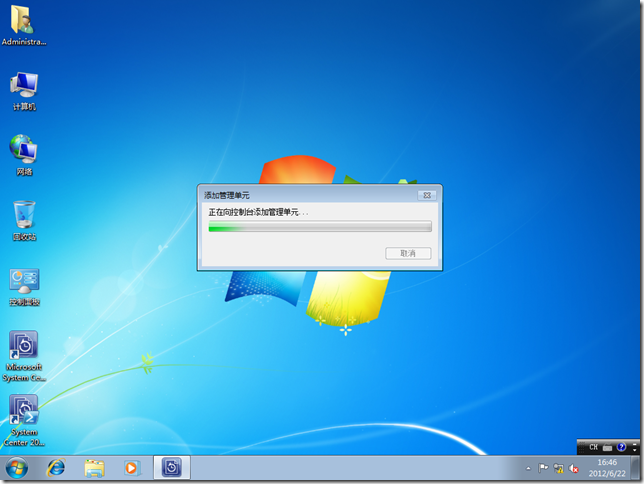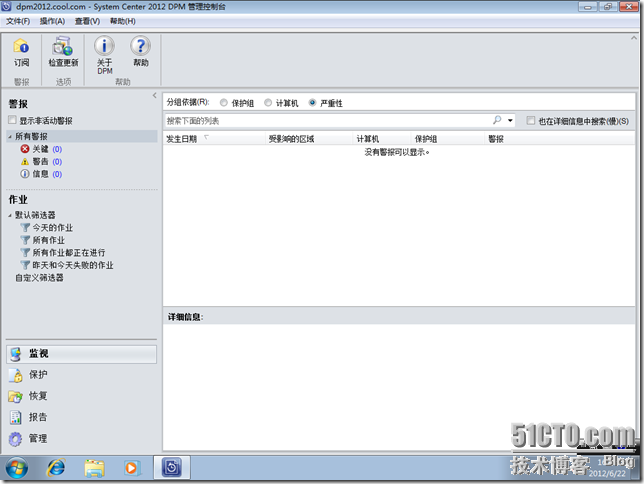DPM2012系列之六:在Win7上安装DPM远程管理控制台
源地址:http://543925535.blog.51cto.com/639838/1049940
=============================================================
为了方便我们的管理,我们可以在客户端计算机上安装DPM2012的控制台,进行相关的管理操作。不管是安装在windows7上面还是安装在windows vista上面,都是支持的。
本文将讲述如何在windows7客户端上面安装远程管理控制台。
这里我们假设这台windows7计算机是备份管理员专用的机器,登陆的账户已经具备管理DPM的权限,并且已经加入到了域中。
在windows7上运行DPM的安装向导,选择“DPM远程管理”,如图所示。
选择接受许可条款。如图。
DPM会检测安装的先决条件,缺少的必备组件,DPM会自动装上。如图。
进入DPM管理控制台安装向导,如图。
点击下一步之后,开始安装基本组件。如图。
必备项检查已通过,如下图。
指定安装的位置,这里保持默认。如下图。
开始安装,如下图。
安装成功,如下图。
安装成功之后,下面我们尝试在windows7客户端上来连接一下DPM。
首先打开桌面DPM控制台的快捷方式,然后在弹出的窗口中输入DPM服务器的名称,如下图。
成功连接到DPM服务器。如图所示。
好了,在windows7上面安装DPM远程管理控制台的操作就介绍到这里,后续的文章我将向大家介绍有关DPM备份exchange、windows server方面的内容。敬请关注。